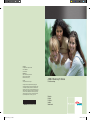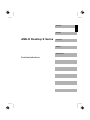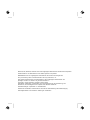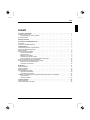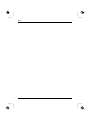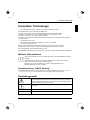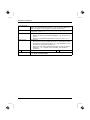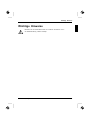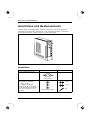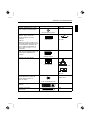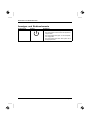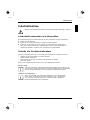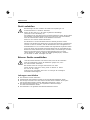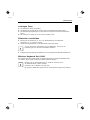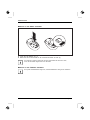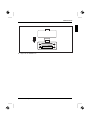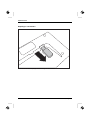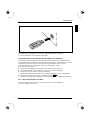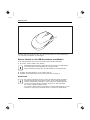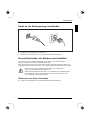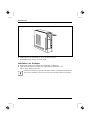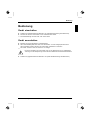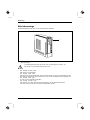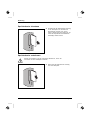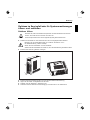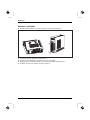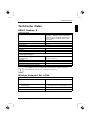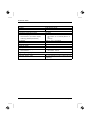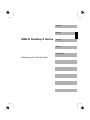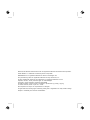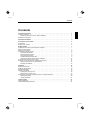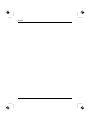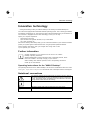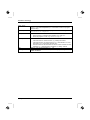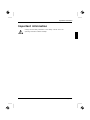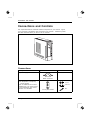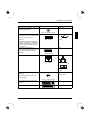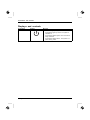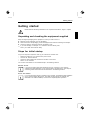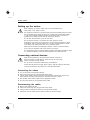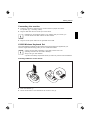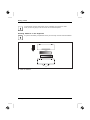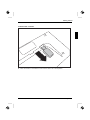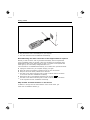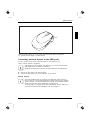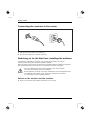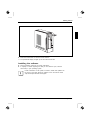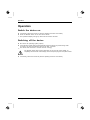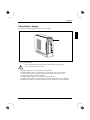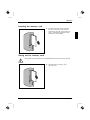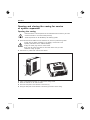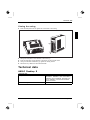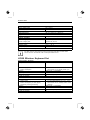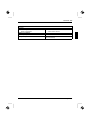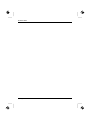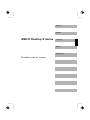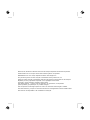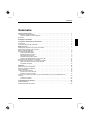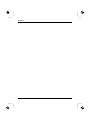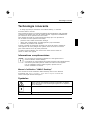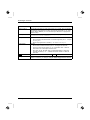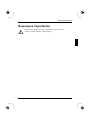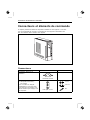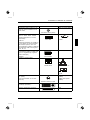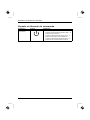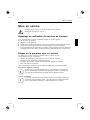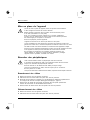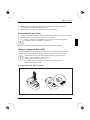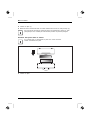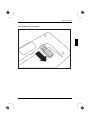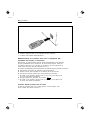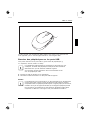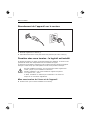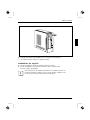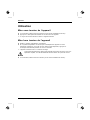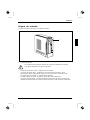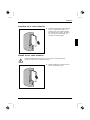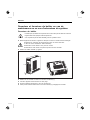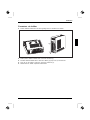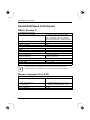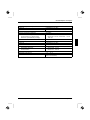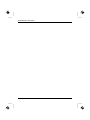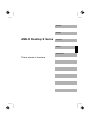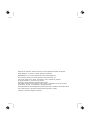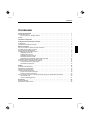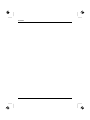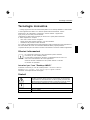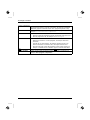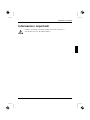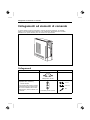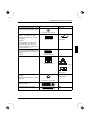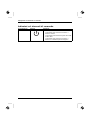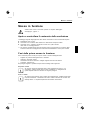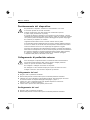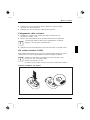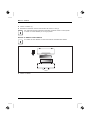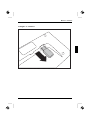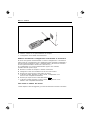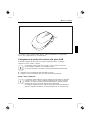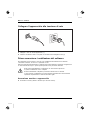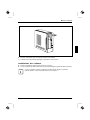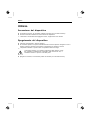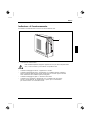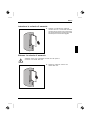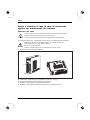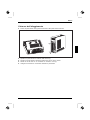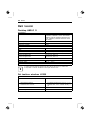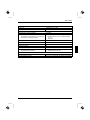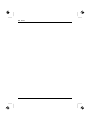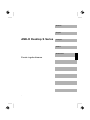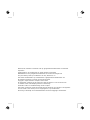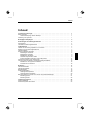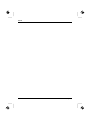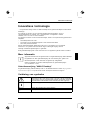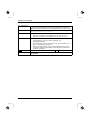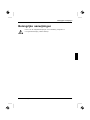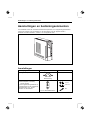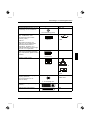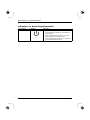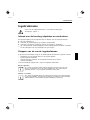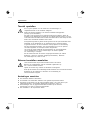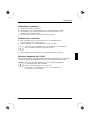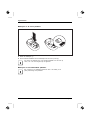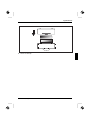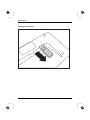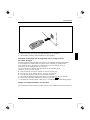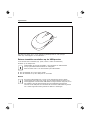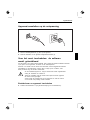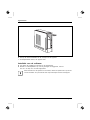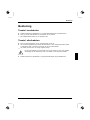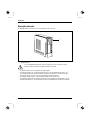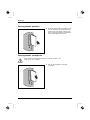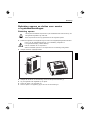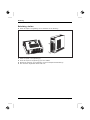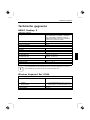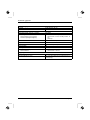Fujitsu AMILO DESKTOP SI 3535 Bedienungsanleitung
- Typ
- Bedienungsanleitung

Copyright
© Fujitsu Siemens Computers 2008
Published by
Fujitsu Siemens Computers GmbH
Mies-van-der-Rohe-Straße 8
80807 München, Germany
Contact
www.fujitsu-siemens.com/support
All rights reserved, including intellectual property rights.
Technical data subject to modi cations and delivery subject
to availability. Any liability that the data and illustrations are
complete, actual or correct is excluded. Designations may be
trademarks and/or copyrights of the respective manufacturer,
the use of which by third parties for their own purposes may
infringe the rights of such owner. For further information see
http://www.fujitsu-siemens.com/terms_of_use.html
AMILO Desktop S Series
First-time setup
SAP: 10600985317
FSP: 440000378
Deutsch
English
Français
Italiano
Nederlands
10600985317
AMILO_Desktop_S_Cover.indd 1 28.08.2008 14:36:59

AMILO Desktop S Series
.
Erstinbetriebnahme
Deutsch
English
Français
Italiano
Nederlands

Microsoft, MS
, Windows, W indows Vista sind eingetragene Warenzeichen der Microsoft Corporation.
Adobe Reader is
t ein Warenzeichen der Adobe Systems Incorporated.
MultiMediaCard
ist ein eingetragenes Warenzeichen der Infineon Technologies AG.
Sony und Memory
Stick sind Warenzeichen der Sony Electronics, Inc.
Alle anderen War
enzeichen sind Warenzeichen oder eingetragene Warenzeichen der
jeweiligen Inh
aber und werden als geschützt anerkann t.
Copyright © Fuji
tsu Siemens Computers GmbH 2008
Alle Rechte vorbe
halten, insbesondere (auch auszugsweise) die der Übersetzung, des
Nachdrucks, der W
iedergabe durch Kopieren oder ähnliche Verfahren.
Zuwiderhandlung
en verpflichten zu Schadenersatz.
Alle Rechte vorbe
halten, insbesondere für den Fall der Patenterteilung oder GM-Eintragung.
Liefermöglichke
iten und technische Änderungen vorbehalten.

Inhalt
Deutsch
Inhalt
Innovative Technologie ................................................................ 1
WeitereInformationen ................................................................... 1
Betriebsanleitung"AMILODesktop" ................................................... 1
Darstellungsmittel ....................................................................... 1
WichtigeHinweise ..................................................................... 3
AnschlüsseundBedienelemente ....................................................... 4
Anschlüsse ............................................................................. 4
Anzeigen und Bedienelemente ........................................................... 6
Inbetriebnahme ........................................................................ 7
Lieferinhalt auspacken und überprüfen . ................................................... 7
Schritte der Erstinbetriebnahme . . . ....................................................... 7
Gerätaufstellen ......................................................................... 8
ExterneGeräteanschließen ............................................................. 8
Leitungen anschließen . . . . ........................................................... 8
Leitungen lösen . . . .................................................................. 9
Bildschirmanschließen .............................................................. 9
WirelessKeyboardSetLX300 ........................................................ 9
ExterneGeräteandieUSB-Anschlüsseanschließen ................................... 14
Gerät an die Netzspannung anschließen . . . . . . ............................................ 15
ErstesEinschalten:dieSoftwarewirdinstalliert ............................................ 15
BildschirmundGeräteinschalten ..................................................... 15
InstallationderSoftware ............................................................. 16
Bedienung ............................................................................. 17
Geräteinschalten ....................................................................... 17
Gerätausschalten ...................................................................... 17
Betriebsanzeige ........................................................................ 18
Speicherkarten-Lesegerät ............................................................... 19
Speicherkarteeinsetzen ............................................................. 20
Speicherkarte entnehmen . ........................................................... 20
GehäuseimServicefalloderfürSystemerweiterungenöffnenundschließen ................. 21
Gehäuse öffnen . . . .................................................................. 21
Gehäuse schließen .................................................................. 22
TechnischeDaten ...................................................................... 23
AMILODesktopS ....................................................................... 23
WirelessKeyboardSetLX300 ........................................................... 23
10600985317, Ausgabe 1 Deutsch

Inhalt
Deutsch 10600985317, Ausgabe 1

Innovative Technologie
Innovative Technologie
... und ergonomische s Design machen Ihren AMILO Desktop zu einem
benutzerfreundlichen und zuve rlässigen Desktop-PC.
Ihr Gerät ist mit einem Microsoft Windows- Betriebssystem ausgestattet. Dieses
ist bereits vorinstalliert und für Sie optimal konfiguriert. Das Gerät ist sofort
startbereit, wenn Sie es zum ersten Ma l e inschalten.
Ihr Gerät ist mit neuester Technologie ausgestattet, damit Sie Ihre Computer-Erfahrung optimal
umsetzen können.
• stromsparende Intel CPU
• schnelles WLAN der Standards b/g/D raft n mit bis zu 300 Mbit/s
• sehr leise Prozessorlüftung
Mit dem ben utze rfreundlichen "BIOS-Setup-Utility" können Sie die Hardware Ihres
Geräts steuern und Ihr System besser vor unbefugtem Zugriff schützen, indem Sie
die leistungsfähigen Passwort-Eigenschaften nutzen.
Diese Betriebsanleitung zeigt Ihnen unter anderem, wie Sie Ihr Gerät in Betrieb nehmen und bedienen.
Weitere Informationen
Allgemeine Informationen zu Ihrem Gerät finden Sie in der Betriebsanleitung "AMILO
Desktop".
Softwarebezogene Teile dieser An leitung beziehen sich auf Microsoft-Produkte,
falls sie zum L ieferumfang Ihres Geräts geh ören.
Beachten Sie bei der Installation von anderen Softwareprodukten die
Bedienungsanleitungen des He rstellers.
Betriebsanleitung "AMILO Desktop"
Die B etriebsa nleitung "AMILO Desktop" finden Sie im Windows-Startmenü unter Alle Programme
- Fujitsu Siemens Computers oder im Internet unter "www.fujitsu-siemens.com/support".
Darstellungsmittel
kennzeichnet Hinweise, bei deren Nichtbeachtung Ihre Gesundheit, die
Funktionsfähigkeit Ihres Geräts od er die Sicherheit Ihrer Daten gefährdet
sind. Die Gewährleistung erlischt, wenn Sie durch Nichtbeachtung dieser
Hinweise Defekte am G erät verursachen
kennzeichnet wichtige Informationen für den sachgerechten Um gang mit
dem Gerät
►
kennzeichnet einen Arbeitsschritt, den Sie ausführen müssen
kennzeichnet ein Resultat
10600985317, Ausgabe 1 Deutsch - 1

Innovative Technologie
Diese Schrift
kennzeichnet E ingaben, die Sie mit der Tastatur in einem Programm-Dialog
oder in einer K omma ndozeile vornehmen, z. B. Ihr Passwort (Name123)
oder einen Befehl, um ein Programm zu starten (start.exe)
Diese Schrift
kennzeichnet Informationen, die von einem Programm am Bildschirm
ausgegeben werden, z. B.: Die Installation ist abgeschlossen!
Diese Schrift
kennzeichnet
• Begriffe und Texte in einer Softwareoberfläche, z . B.: Klicken Sie auf
Speichern.
• Namen von Programmen oder Dateien, z. B. Windows oder setup.exe.
"Diese Schrift"
kennzeichnet
• Querverweise auf einen anderen Abschnitt z. B. "Sicherheitshinweise"
• Querverweise auf eine externe Quelle, z. B. eine Webadresse: Lesen
Sie weiter auf "www.fujitsu-siemens.com"
• Namen von CDs, DVDs sowie Bezeichnung en und Titel von and eren
Materialien, z. B.: "CD/DVD Drivers & Utilities" oder Handbuch
"Sicherheit"
Abc
kennzeichnet eine Taste auf der Tastatur, z. B:
F10
Diese Schrift kennzeichnet Begriffe und Texte, die betont oder hervorgehoben werden,
z. B.: Gerät nicht ausschalten
2 - Deutsch 10600985317, Ausgabe 1

Wichtige Hinweise
Wichtige Hinweise
Beachten Sie die Sicherheitshinweise im Handbuch "Sicherheit" und in
der Betriebsanleitung "AMILO Desktop".
10600985317, Ausgabe 1 Deutsch - 3

Anschlüsse und Bedien elemente
Anschlüsse und Bedienelemente
In diesem Kapitel werden die einzelnen Hardware-Komponenten Ihres Geräts vorgestellt.
Sie erhalten eine Übersicht über die Anzeigen und die Anschlüsse des Geräts . Machen Sie
sich mit diesen Elementen vertraut, bevor Sie mit dem Gerät arbeiten.
Anschlüsse
Bezeichnung Abbildung Symbol
Spannungsversorgung de s PC
Netzanschluss
Sound (Externe Tonquellen, z. B.
Aktivlautsprecher, Mikrofon)
• Sound onboard
Bei zusätzlich eingebauter
Soundkarte ist die Soundfunktion
auf dem Mainboard nicht aktiviert
bzw. „Sound onboard“ ist nicht
vorhanden.
3,5-mm-Klinkenbuchsen
Line In
Line Out
Mic
4 - Deutsch 10600985317, Ausgabe 1

Anschlüsse und Bedien elemente
Bezeichnung Abbildung Symbol
Digitaler Soundanschluss, siehe
auch Handbuch zum Mainboard.
Cinch-Anschluss (Coax)
SPDIF Out
Anschluss für USB-Geräte (z. B.
Tastatur; Maus IR-Sender /
Empfänger-Modul, Scanner,
Drucker)
USB 2.0
Wichtiger Hinweis zu USB 2.0: Um
eine sichere Datenübertragungsrate
zu gewährleisten, empfehlen wir
Ihnen, U SB-Ansch lusskabel mit
einer Länge von max. 3 m zu
verwenden.
USB-Buchse
oder USB
Anschluss für Firewire- oder
IEEE-1394-kompatible Geräte (z. B.
Videorekorder, Digitalkamera)
FireWire
FireWire-Buchse
1394
Netzwerk oder DSL-Modem
RJ-45-Buch se
oder
oder LAN
Videoeingangs- und
Ausgangsanschluss (optional)
(siehe Dokumentation zu r
VGA-/TV-Karte)
4- od. mehrpolige Buchse
SVIDEO IN
SVIDEO OUT
Anschluss für digitales Videosignal
(Monitor)
DVI
Digitale Audio-Video-
Schnittstelle
HDMI
10600985317, Ausgabe 1 Deutsch - 5

Anschlüsse und Bedien elemente
Anzeigen und Bedienelem ente
Bezeichnung Symbol Bedeutung
Ein-/Ausschalter Schalter zum Hochfahren des Systems.
• Ein-/Ausschalter leuchtet weiß: Das System ist
eingeschaltet.
• Ein-/Ausschalter blinkt gelb: Auf die Festplatte
wird zugegriffen.
• Ein-/Ausschalter blinkt weiß: Das System ist im
Energiesparmodus.
6 - Deutsch 10600985317, Ausgabe 1

Inbetriebnahm e
Inbetriebnahme
Inbetriebnahme
Beachten Sie die Sicherheitshinweise im Kapitel "Belangrijke aanwijzingen", pagina 3 .
Lieferinhalt auspacken und überprüfen
Die Originalverpackung der Geräte sollten Sie für einen eventuellen Transport aufbew ahren.
VerpackungLieferinhaltVerpackung
► Packen Sie alle Teile aus.
► Prüfen Sie den Verpackungsinhalt auf sichtbare Transportschäden.
► Prüfen Sie, ob die Lieferung mit den Angaben auf dem Lieferschein übereinstimmt.
Wenn Sie Transportschäden o der Unstimmigkeiten zwischen Verpackungsinhalt un d
Lieferschein fe ststellen, informieren Sie unverzüglich Ihre Verkaufsstelle!
Schritte der Erstinbetriebnahm e
Erstinbetriebnahm e,ÜbersichtInbetriebnahme
Es sind nur wenige Schritte nötig, um Ihr neues Gerät das erste Mal in Betrieb zu nehmen:
• Stellplatz für das Gerät wählen und Gerät aufstellen
• Externe Geräte anschließen
• Nennspannung überprüfen und Gerät an das Stromnetz anschließen
• Gerät einschalten
Mehr zu den einzelnen Schritten erfahren Sie in den folgenden Abschnitten.
Externe Geräte
Wenn Sie zusätzlich zu Ihrem Gerät andere externe Geräte erhalten haben (z. B.
einen Drucker), schließen Sie diese erst nach der Erstinstallation an. Wie Sie diese
externen Geräte anschließen, ist in den folgenden Abschnitten beschrieben.
Laufwerke und Baugruppen
Wenn Sie Laufwerke oder Baugruppen zusätzlich zu Ihrem Gerät erhalten
haben, bauen Sie diese erst nach der Erstinstallation ein. Das Einbauen
von Laufwerken und Baugruppe n ist im Handbuch "AMILO Desktop" im
Kapitel"Systemerweiterungen" beschrieben.
10600985317, Ausgabe 1 Deutsch - 7

Inbetriebnahm e
Gerät aufstellen
BildschirmarbeitsplatzErgonomischGerät
Berücksichtigen Sie beim Au fste llen des Geräts die Empfehlungen und
Sicherheitshinweise im Handbuch "Sicherheit".
Stellen Sie das Gerät nur in der dafür vorgesehenen Betriebslage
(senkrecht auf den Standfüßen) auf.
Wir empfehlen Ihnen, das Gerät auf eine ru tschfeste Unterlage zu stellen. Bei der Vielfalt
der bei Möbeln verwendete n Beschichtungen und Lacke ist es nicht auszuschließen,
dass die Kunststoff-Füße Schäden auf der Stellfläche verursachen.
Stellen Sie nicht mehrere Geräte übereinander.
Das Gerät darf nur auf den Standfüßen stehend in Betrieb genommen werden.
Abhängig vom Standort Ihres G erä ts kann es zu störenden Vibrationen und Geräuschen
kommen. Um dies zu vermeiden, sollte bei Gehäuseseiten ohne Lüftungsflächen ein
Mindestabstand von 3 mm zu anderen G eräten oder Gegenständen eingehalten werden.
Achten Sie darauf, dass das Gerät ausreichend belüftet wird. Die Lüftungsflächen des
Bildschirms und des Geräts dürfen nicht verdeckt werden , um Überhitzung zu vermeiden.
Setzen Sie das Gerät keinen extremen Umgebungsbedingungen aus (siehe
"AMILO Desktop S", pagina 23, Abschnitt "Umgebungsbedingungen"). Schützen
Sie das Gerät vor Staub, Feuch tigkeit und Hitze.
Externe Geräte anschließen
Lesen Sie die Dokumentation zum externen Gerät, bevor Sie es anschließen.
Außer bei USB-Geräten m üssen die Netzstecker gezogen sein, wenn
Sie externe Geräte anschließen!
Bei Gewitter dürfen Sie Leitungen weder stecken noch lösen.
Fassen Sie beim Lösen einer Leitung immer am Stecker an. Ziehen
Sie nicht an der Leitung!
Halten Sie beim A nsch ließen oder Lö sen von Leitungen die nachfolgend
beschriebene Reihenfolge ein.
Leitungen anschließen
► Alle be troffenen G eräte ausschalten.
KabelLeitung
► Die Netzstecker aller betroffenen Geräte aus den Schutzkontakt-Steckdosen ziehen.
► Alle Leitungen am Gerät und an den externen Geräten stecken. Beachten Sie auf jed en
Fall die Sicherheitshinweise im Kapitel "Belangrijke aanwijzingen", pagina 3 .
► Alle Datenübertragungsleitungen in die vorgesehen en Steckvorrichtungen
der Daten-/Fernmeldene tze stecken.
► Alle Netzstecker in die geerdeten Schutzkontakt-Steckdosen stecken.
8 - Deutsch 10600985317, Ausgabe 1

Inbetriebnahm e
Leitungen lösen
► Alle betroffenen Geräte ausschalten.
Leitung
► Die Netzste cker aller betroffenen Geräte aus den Schutzkontakt-Steckdosen ziehen.
► Alle D atenübertrag ungsleitungen aus den Steckvorricht ungen der Daten-/Fernmeldenetze
ziehen.
► Alle Leitungen am Gerät und an den externen Geräten lösen.
Bildschirm anschließen
► Bereiten Sie den Bildschirm vor, wie in der Betriebsanleitung zum Bildschirm
beschrieben (z. B. Leitungen stecken).
Bildschirm
► Stecken Sie die Datenleitung in den Bildschirmanschluss des G eräts.
Je nach Ausbaustufe Ihres Geräts und Ihres Bildschirms, können Sie die
Datenleitung auch an die DVI-Schnittstelle anschließen.
► Schließen Sie die Netzleitung des Bildschirms an eine geerdete Schutzkontakt-Steckdose an.
Wireless Keyboard Set LX300
Zum Lieferumfang Ihres Geräts gehört das Wireless Keyboard Set LX300 mit kabelloser Maus
und Tastatur. Durch digitale Funktechnik entfallen st örende Leitungen.
Beachten Sie die Sicherheitshinweise im Handbuch Sicherheit und in
der Betriebsanleitung "AMILO Desktop".
Verwenden Sie nur Batterien des Typs AAA.
Ein Symbol im Batterie fach zeigt Ihnen, wie Sie die Batterien richtig herum einsetzen.
10600985317, Ausgabe 1 Deutsch - 9

Inbetriebnahm e
Batterien in die Maus einsetzen
1
2
► Legen Sie die Batterien ein (1).
► Stellen Sie den Ein-/Ausschalter an der Unterseite der Maus auf "ON" (2).
Um Energie zu sparen, stellen Sie den Ein-/Ausschalter der Maus auf "OFF ",
wenn Sie die Maus längere Zeit nicht benutzen.
Batterien in die Tastatur einsetzen
Ein Symbol im Batteriefach zeigt Ihnen, wie Sie die Batterien richtig herum einsetzen.
10 - Deutsch 10600985317, Ausgabe 1

Inbetriebnahm e
► Legen Sie die Batterien ein.
10600985317, Ausgabe 1 Deutsch - 11

Inbetriebnahm e
Empfänger anschließen
► Entfernen Sie den Empfänger in Pfeilrichtung aus der Tastatur.
12 - Deutsch 10600985317, Ausgabe 1

Inbetriebnahm e
► Stecken Sie den Empfänger an einen freien USB-Anschluss Ihres Computers.
Die Funkverbindung wird automatisch hergestellt.
Funkverbindung zum Keyboard Set bei Bedarf neu aufbauen
Normalerweise wird automatisch ein Funkverbindungscode generiert und das Keyboard Set ist
sofort betriebsbereit. Bei erfolgreicher Verbindun g leuchtet die LED am Empfänger grün. Die LEDs
an Tastatur bzw. Maus leuchten rot, wenn die Sp annung der Batterien unter 2,2 V fällt.
Sollte die Verbindung nicht automatisch erfolgt oder un terbrochen w orden
sein, gehen Sie w ie folgt vor:
► Ziehen Sie den Empfänger vom Computer ab und stecken Sie ihn erneut an.
► Richten Sie die Maus in einem Abstand von max. 30 cm auf den Empfänger.
► Drücken Sie fünf Sekunden lang die linke Maustaste.
Die LED am Empfänger blinkt 4 Mal grün, der Verbindungsaufbau zur Maus war erfolgreich.
► Drücken Sie fünf Sekunden lang an der Tastatur die Taste
Esc
.
Die LED am Empfänger blinkt 4 Mal grün, der Verbindungsaufbau zur Tastatur war erfolgreich .
Vor- und Zurück-Tasten der Maus
Ihre Maus verfügt neben der rechten und linken Maustaste und einem Mausrad
über zwei zusätzliche Tasten (1):
10600985317, Ausgabe 1 Deutsch - 13

Inbetriebnahm e
1
Mit diesen beiden Tasten können Sie in einer Anw endung bequem vor- und zurückspringen,
z. B. zwischen Internetseiten im Web-Browser.
Externe Geräte an die USB-Anschlüsse anschließen
USB-GeräteUSB-AnschlussExterneGeräteGeräte
An die USB-Anschlüsse können Sie eine Vielzahl externer Geräte anschließen
(z. B. Drucker, Scanner, Mo dem oder Tastatur).
USB-Geräte sind hot-plug-fähig. Daher können die Leitungen von USB-Ge räten
bei eingeschaltetem Gerät angeschlossen und gelöst werden.
Weitere Inf ormationen finden Sie in d er Dokumentation zu den US B-G eräte n.
► Schließen Sie die Datenleitung an das externe G erät an.
► Schließen Sie die Datenleitung an einen USB-Anschluss Ihres Geräts an.
Gerätetreiber
Die externen USB-Geräte, die Sie an einen der USB-Anschlüsse anschließen,
benötigen üblicherweise keine eigenen Treiber, da die notwendige Sof tware
bereits im Betriebssystem enthalten ist. Wenn das externe USB-Gerät jedoch
eine eigene Software benötigt, installieren Sie diese von dem Datenträg er,
der mit dem USB-Gerät geliefert wurde.
Vom v orderen USB-Anschluss Ihres Geräts zum externen USB-Gerät darf nur eine
maximal 3 m lange Leitung verwend et werden, um USB 2 .0 zu gewährleisten.
14 - Deutsch 10600985317, Ausgabe 1

Inbetriebnahm e
Gerät an die Netzspannung anschließen
Netzadapter
2
1
► Schließen Sie die Netzleitung am Gerät an (1).
► Stecken Sie den Netzstecker in eine gee rdete Schutzkontakt-Steckdose (2).
Erstes Einschalten: die Software wird installiert
InstallationSoftwareInstallation
Wenn das Gerät in ein Netzwerk eingebunden wird, sind bei der Software-Installation
Angaben zu Benutzer, Server und Netzwerkprotokoll nötig.
Wenn Sie das Gerät zum ersten Mal einschalten, wird die mitgelieferte Software installiert und
konfiguriert. Planen Sie etwas Zeit dafür ein, denn dieser Vorgang darf nicht unterbrochen werd en.
Nach dem Beginn der Installation darf das Gerät nicht ausg eschaltet
werden, bis die Installation abgeschlossen ist!
Während der Installation darf das Gerät nur bei Aufforderung neu gestartet werden!
Die Installation wird sonst nicht korrekt durchgeführt und der Festplatteninhalt
muss vollständig wiederhergestellt werden.
Bildschirm und Gerät einschalten
► Schalten Sie den Bildschirm ein ( siehe Betriebsanleitung des Bildschirms).
10600985317, Ausgabe 1 Deutsch - 15
Seite wird geladen ...
Seite wird geladen ...
Seite wird geladen ...
Seite wird geladen ...
Seite wird geladen ...
Seite wird geladen ...
Seite wird geladen ...
Seite wird geladen ...
Seite wird geladen ...
Seite wird geladen ...
Seite wird geladen ...
Seite wird geladen ...
Seite wird geladen ...
Seite wird geladen ...
Seite wird geladen ...
Seite wird geladen ...
Seite wird geladen ...
Seite wird geladen ...
Seite wird geladen ...
Seite wird geladen ...
Seite wird geladen ...
Seite wird geladen ...
Seite wird geladen ...
Seite wird geladen ...
Seite wird geladen ...
Seite wird geladen ...
Seite wird geladen ...
Seite wird geladen ...
Seite wird geladen ...
Seite wird geladen ...
Seite wird geladen ...
Seite wird geladen ...
Seite wird geladen ...
Seite wird geladen ...
Seite wird geladen ...
Seite wird geladen ...
Seite wird geladen ...
Seite wird geladen ...
Seite wird geladen ...
Seite wird geladen ...
Seite wird geladen ...
Seite wird geladen ...
Seite wird geladen ...
Seite wird geladen ...
Seite wird geladen ...
Seite wird geladen ...
Seite wird geladen ...
Seite wird geladen ...
Seite wird geladen ...
Seite wird geladen ...
Seite wird geladen ...
Seite wird geladen ...
Seite wird geladen ...
Seite wird geladen ...
Seite wird geladen ...
Seite wird geladen ...
Seite wird geladen ...
Seite wird geladen ...
Seite wird geladen ...
Seite wird geladen ...
Seite wird geladen ...
Seite wird geladen ...
Seite wird geladen ...
Seite wird geladen ...
Seite wird geladen ...
Seite wird geladen ...
Seite wird geladen ...
Seite wird geladen ...
Seite wird geladen ...
Seite wird geladen ...
Seite wird geladen ...
Seite wird geladen ...
Seite wird geladen ...
Seite wird geladen ...
Seite wird geladen ...
Seite wird geladen ...
Seite wird geladen ...
Seite wird geladen ...
Seite wird geladen ...
Seite wird geladen ...
Seite wird geladen ...
Seite wird geladen ...
Seite wird geladen ...
Seite wird geladen ...
Seite wird geladen ...
Seite wird geladen ...
Seite wird geladen ...
Seite wird geladen ...
Seite wird geladen ...
Seite wird geladen ...
Seite wird geladen ...
Seite wird geladen ...
Seite wird geladen ...
Seite wird geladen ...
Seite wird geladen ...
Seite wird geladen ...
Seite wird geladen ...
Seite wird geladen ...
Seite wird geladen ...
Seite wird geladen ...
Seite wird geladen ...
Seite wird geladen ...
Seite wird geladen ...
Seite wird geladen ...
Seite wird geladen ...
Seite wird geladen ...
Seite wird geladen ...
Seite wird geladen ...
Seite wird geladen ...
Seite wird geladen ...
Seite wird geladen ...
Seite wird geladen ...
Seite wird geladen ...
Seite wird geladen ...
Seite wird geladen ...
Seite wird geladen ...
Seite wird geladen ...
Seite wird geladen ...
Seite wird geladen ...
Seite wird geladen ...
Seite wird geladen ...
-
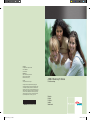 1
1
-
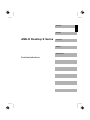 2
2
-
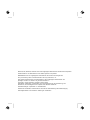 3
3
-
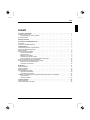 4
4
-
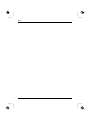 5
5
-
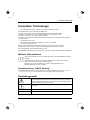 6
6
-
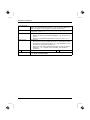 7
7
-
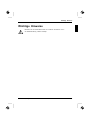 8
8
-
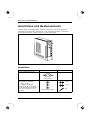 9
9
-
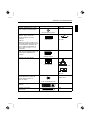 10
10
-
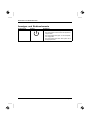 11
11
-
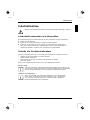 12
12
-
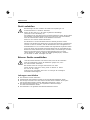 13
13
-
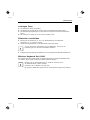 14
14
-
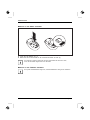 15
15
-
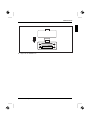 16
16
-
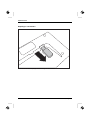 17
17
-
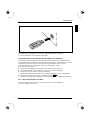 18
18
-
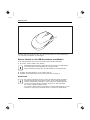 19
19
-
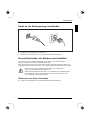 20
20
-
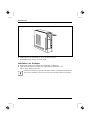 21
21
-
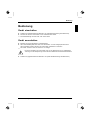 22
22
-
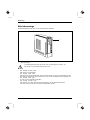 23
23
-
 24
24
-
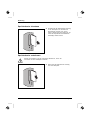 25
25
-
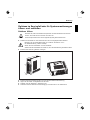 26
26
-
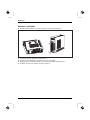 27
27
-
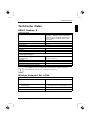 28
28
-
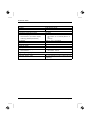 29
29
-
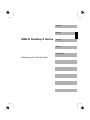 30
30
-
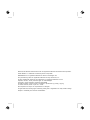 31
31
-
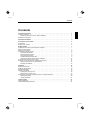 32
32
-
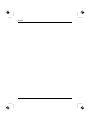 33
33
-
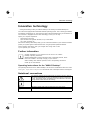 34
34
-
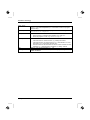 35
35
-
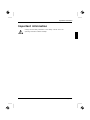 36
36
-
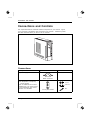 37
37
-
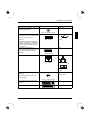 38
38
-
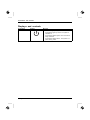 39
39
-
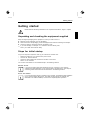 40
40
-
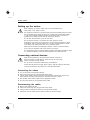 41
41
-
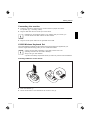 42
42
-
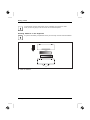 43
43
-
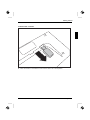 44
44
-
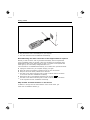 45
45
-
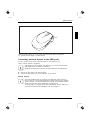 46
46
-
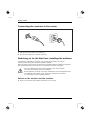 47
47
-
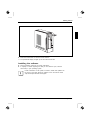 48
48
-
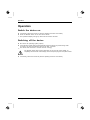 49
49
-
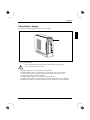 50
50
-
 51
51
-
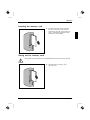 52
52
-
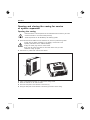 53
53
-
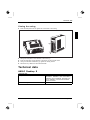 54
54
-
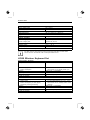 55
55
-
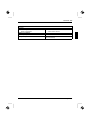 56
56
-
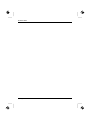 57
57
-
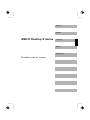 58
58
-
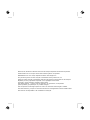 59
59
-
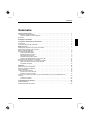 60
60
-
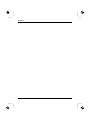 61
61
-
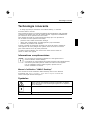 62
62
-
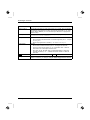 63
63
-
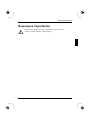 64
64
-
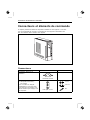 65
65
-
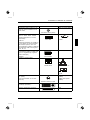 66
66
-
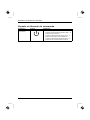 67
67
-
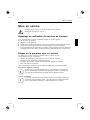 68
68
-
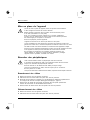 69
69
-
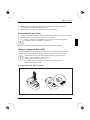 70
70
-
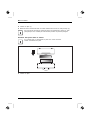 71
71
-
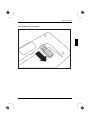 72
72
-
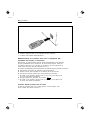 73
73
-
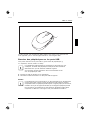 74
74
-
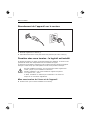 75
75
-
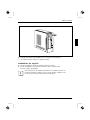 76
76
-
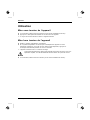 77
77
-
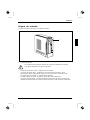 78
78
-
 79
79
-
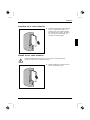 80
80
-
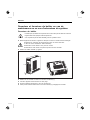 81
81
-
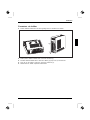 82
82
-
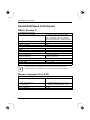 83
83
-
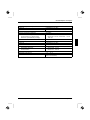 84
84
-
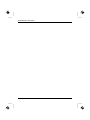 85
85
-
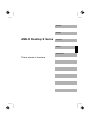 86
86
-
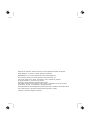 87
87
-
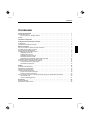 88
88
-
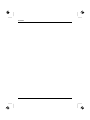 89
89
-
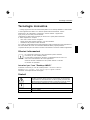 90
90
-
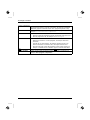 91
91
-
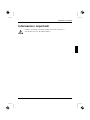 92
92
-
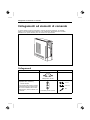 93
93
-
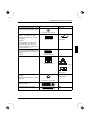 94
94
-
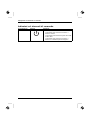 95
95
-
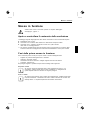 96
96
-
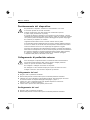 97
97
-
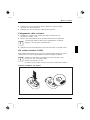 98
98
-
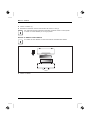 99
99
-
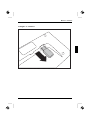 100
100
-
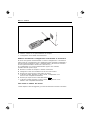 101
101
-
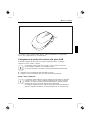 102
102
-
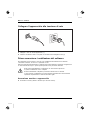 103
103
-
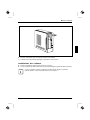 104
104
-
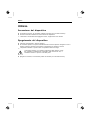 105
105
-
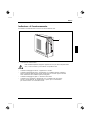 106
106
-
 107
107
-
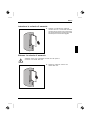 108
108
-
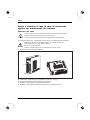 109
109
-
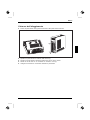 110
110
-
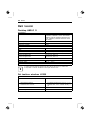 111
111
-
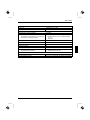 112
112
-
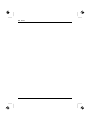 113
113
-
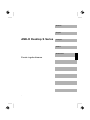 114
114
-
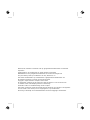 115
115
-
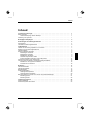 116
116
-
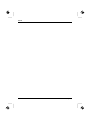 117
117
-
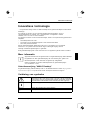 118
118
-
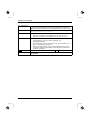 119
119
-
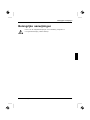 120
120
-
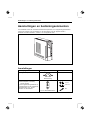 121
121
-
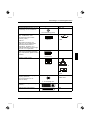 122
122
-
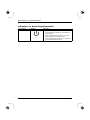 123
123
-
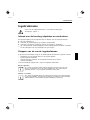 124
124
-
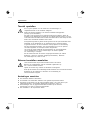 125
125
-
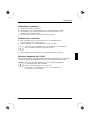 126
126
-
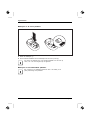 127
127
-
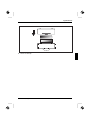 128
128
-
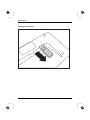 129
129
-
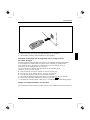 130
130
-
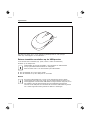 131
131
-
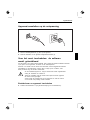 132
132
-
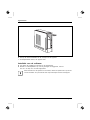 133
133
-
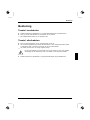 134
134
-
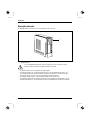 135
135
-
 136
136
-
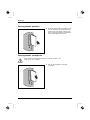 137
137
-
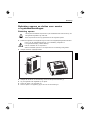 138
138
-
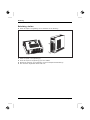 139
139
-
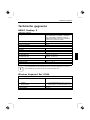 140
140
-
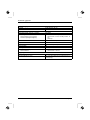 141
141
Fujitsu AMILO DESKTOP SI 3535 Bedienungsanleitung
- Typ
- Bedienungsanleitung
in anderen Sprachen
Verwandte Artikel
-
Fujitsu AMILO Li 3910 Schnellstartanleitung
-
Fujitsu AMILO Xi 3650 Bedienungsanleitung
-
Fujitsu AMILO Li 3910 Bedienungsanleitung
-
Fujitsu AMILO Xi 3670 First-Time Setup
-
Fujitsu BAT:DE2-NXM06-PA1 Datenblatt
-
Fujitsu BAT:DE2-NXM06-PA3 Datenblatt
-
Fujitsu CCN:GER-110110-008 Datenblatt
-
Fujitsu ESPRIMO MOBILE PORT REPLICATOR Bedienungsanleitung
-
Fujitsu GL9000 Benutzerhandbuch
Andere Dokumente
-
Fujitsu Siemens Computers AMILO DESKTOP PI 3630 Bedienungsanleitung
-
Sony SMU-C3 Bedienungsanleitung
-
Sony SMU-M10 Bedienungsanleitung
-
BlueBuilt 920300 Benutzerhandbuch
-
Sony VGP-UMS2P R Benutzerhandbuch
-
Sony VGP-UMS20 Benutzerhandbuch
-
Sony VGP-UMS20 Benutzerhandbuch
-
Medion MD 85750 Cordless Desktop Benutzerhandbuch
-
SWITEL AVS2929 Bedienungsanleitung
-
Sony SMU-WM100 Bedienungsanleitung